TSC标签打印步骤
- 格式:pdf
- 大小:465.59 KB
- 文档页数:6

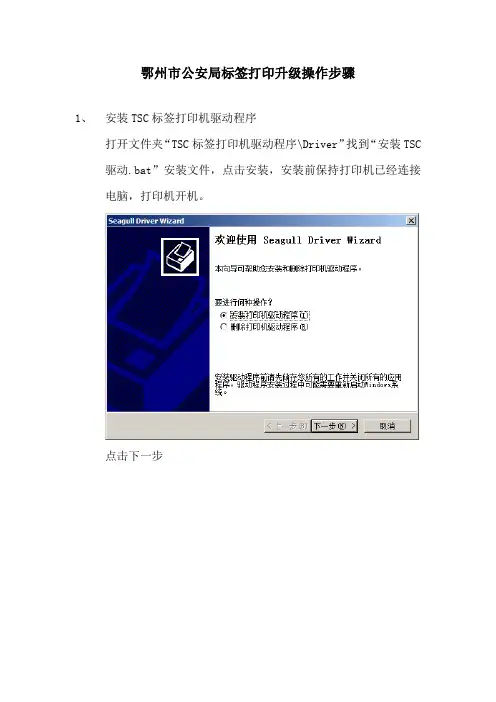
鄂州市公安局标签打印升级操作步骤
1、安装TSC标签打印机驱动程序
打开文件夹“TSC标签打印机驱动程序\Driver”找到“安装TSC 驱动.bat”安装文件,点击安装,安装前保持打印机已经连接电脑,打印机开机。
点击下一步
系统会自动寻找到要安装的打印机,前提是保持打印机连接到电脑并且开机。
点击下一步
下一步直到完成。
可能会出现下图
点击安装,如果不出现直接完成就可以。
2、更改标签打印机名称
点击“开始-设备和打印机“,查看安装的TSC打印机的名称。
右击打印机→打印机属性修改其名称,修改名称的规则如下:第一台200点打印机将其名称改为: TSC P300
3、关于标签打印的有关IE设置
步骤如下:
1)打开IE 工具栏中选择:工具→Internet选项→可信站点点击
(如市局为“http://10.72.1.164”)设置为可信站点。
2)工具→Internet选项→internet、本地internet、受信任的站
记为可安全执行的ActiveX控件初始化并执行脚本选择启用
如下图所示:
4、标签打印的方法:
第一次使用时,设置完上面步骤后,将所有IE浏览器页面关闭重启,以便上面的设置生效。
备注:如果经过上面的设置后还不能打印:将可信站点的安全级别将为中低或
者低。
工具→Internet选项→可信站点
弹出的页面中选
择级别进行保存
选中。
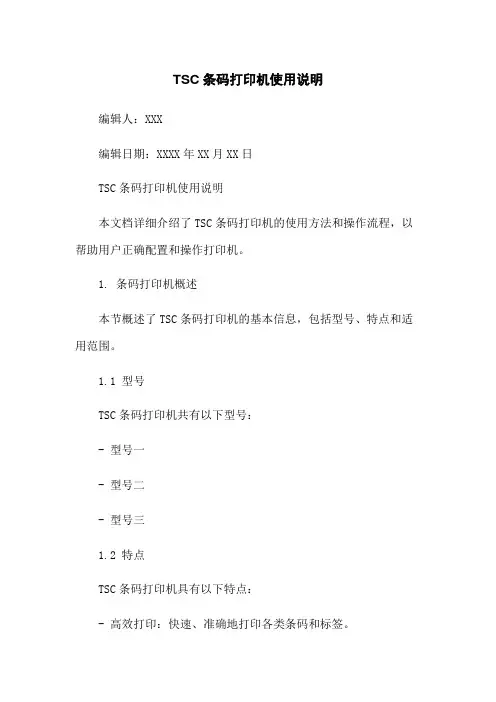
TSC条码打印机使用说明编辑人:XXX编辑日期:XXXX年XX月XX日TSC条码打印机使用说明本文档详细介绍了TSC条码打印机的使用方法和操作流程,以帮助用户正确配置和操作打印机。
1. 条码打印机概述本节概述了TSC条码打印机的基本信息,包括型号、特点和适用范围。
1.1 型号TSC条码打印机共有以下型号:- 型号一- 型号二- 型号三1.2 特点TSC条码打印机具有以下特点:- 高效打印:快速、准确地打印各类条码和标签。
- 稳定性:可靠的性能和耐用的机身。
- 简便操作:简单易懂的用户界面和操作系统。
1.3 适用范围TSC条码打印机适用于以下场景:- 生产线条码标签打印- 仓储物流标签打印- 零售销售标签打印2. 打印机配置与连接本节详细介绍了TSC条码打印机的配置和连接方法。
2.1 驱动安装- 步骤一:插入打印机驱动光盘。
- 步骤二:运行驱动安装程序。
- 步骤三:按照安装向导提示,完成驱动安装。
2.2 连接打印机- 步骤一:使用USB线缆将打印机连接到计算机。
- 步骤二:确保连接稳定可靠。
3. 打印软件配置本节介绍了TSC条码打印机的打印软件配置方法。
3.1 打印机设置- 步骤一:打开打印机设置界面。
- 步骤二:根据实际需求,设置打印机的参数,如打印速度、打印密度等。
- 步骤三:保存设置。
3.2 标签设计- 步骤一:选择合适的标签设计软件。
- 步骤二:根据需求设计标签模板,包括条码样式、文本内容等。
- 步骤三:保存标签模板。
3.3 打印测试- 步骤一:选择合适的测试文档,如一个标签模板。
- 步骤二:在打印软件中选择打印机和标签模板。
- 步骤三:进行打印测试,检查打印效果是否符合预期。
4. 常见问题解答本节了一些常见问题及解答,供用户参考。
4.1 打印机无法连接- 问题:打印机无法与计算机建立连接。
- 解答:检查USB线缆是否连接稳定,重启打印机和计算机。
4.2 打印机打印不完整- 问题:打印出来的标签不完整,缺失部分信息。
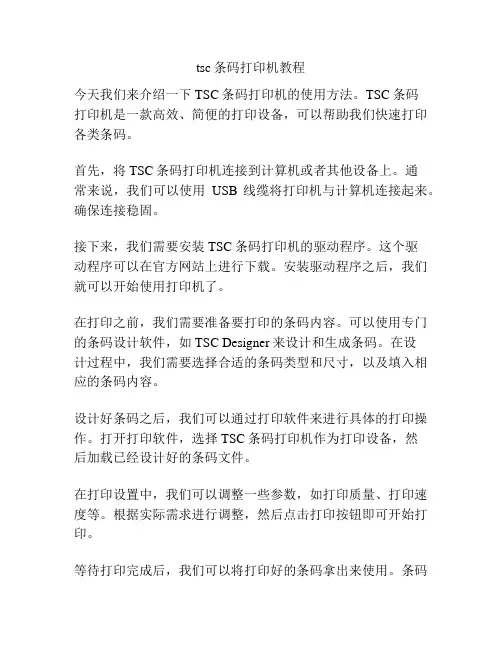
tsc条码打印机教程
今天我们来介绍一下TSC条码打印机的使用方法。
TSC条码
打印机是一款高效、简便的打印设备,可以帮助我们快速打印各类条码。
首先,将TSC条码打印机连接到计算机或者其他设备上。
通
常来说,我们可以使用USB线缆将打印机与计算机连接起来。
确保连接稳固。
接下来,我们需要安装TSC条码打印机的驱动程序。
这个驱
动程序可以在官方网站上进行下载。
安装驱动程序之后,我们就可以开始使用打印机了。
在打印之前,我们需要准备要打印的条码内容。
可以使用专门的条码设计软件,如TSC Designer来设计和生成条码。
在设
计过程中,我们需要选择合适的条码类型和尺寸,以及填入相应的条码内容。
设计好条码之后,我们可以通过打印软件来进行具体的打印操作。
打开打印软件,选择TSC条码打印机作为打印设备,然
后加载已经设计好的条码文件。
在打印设置中,我们可以调整一些参数,如打印质量、打印速度等。
根据实际需求进行调整,然后点击打印按钮即可开始打印。
等待打印完成后,我们可以将打印好的条码拿出来使用。
条码
打印机通常会自动剪切或者撕下已打印的条码,方便我们快速使用。
需要注意的是,使用TSC条码打印机时要保持打印机的清洁和正确使用。
定期清理打印头和检查打印机的耗材状况,确保打印品质和打印机的寿命。
以上就是关于TSC条码打印机的简单使用方法。
希望这个教程可以帮助到您。
如有任何问题,请随时咨询我们。
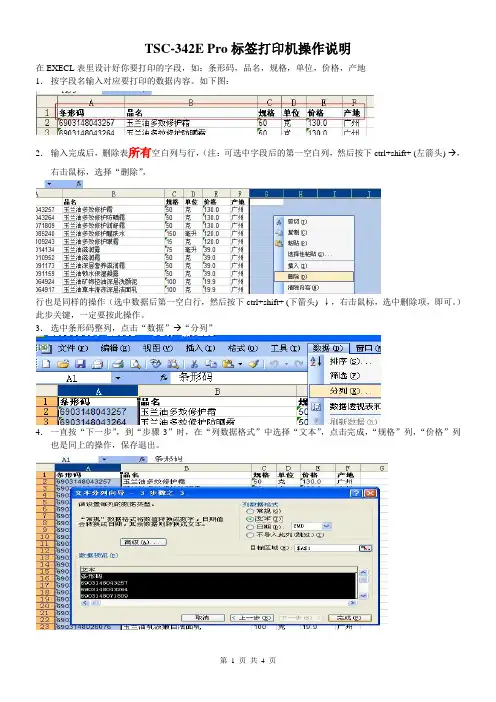
TSC-342E Pro标签打印机操作说明在EXECL表里设计好你要打印的字段,如:条形码,品名,规格,单位,价格,产地1.按字段名输入对应要打印的数据内容。
如下图:2.输入完成后,删除表所有空白列与行,(注:可选中字段后的第一空白列,然后按下ctrl+shift+ (左箭头) →,右击鼠标,选择“删除”,行也是同样的操作(选中数据后第一空白行,然后按下ctrl+shift+ (下箭头) ↓,右击鼠标,选中删除项,即可。
)此步关键,一定要按此操作。
3.选中条形码整列,点击“数据”→“分列”4.一直按“下一步”,到“步骤3”时,在“列数据格式”中选择“文本”,点击完成,“规格”列,“价格”列也是同上的操作,保存退出。
5.打开BarTender标签机打印软件,点击在开始→程序→BarTender UltraLite Plus 8.0→BarTender,双击sample1即可。
6.点击数据库图标:点击“删除按钮”,删除原数据库再选择“添加按钮”按“下一步”,选择“Microsoft Excel“,再按“下一步”点击“浏览按钮“,选择你1,2,3步完成的数据表(Excel),再按”下一步“,选择你建立的数据表(如:护肤品$),按“添加按钮”,按“完成”,到此,打印机与数据表就建立起联系了。
7.此时会弹出“数据库设置”窗口,按“确定按钮”即可。
10.此时会看到设计好的标签样式11. 双击“品名1”,在“修改所选文本对象”窗口中,选中“数据源”选项卡,在“源”中,选择“数据库字段”,在“使用域(U)”中,选择“品名”,点击确定即可。
“单位1”,“规格1”,“产地1”,“价格1”,“0000000000000”,都是同上一样的处理。
12. 点击,可以预览打印内容。
13. 点击,弹出打印窗口,点击打印即可。
也可以根据实际情况选择打印。
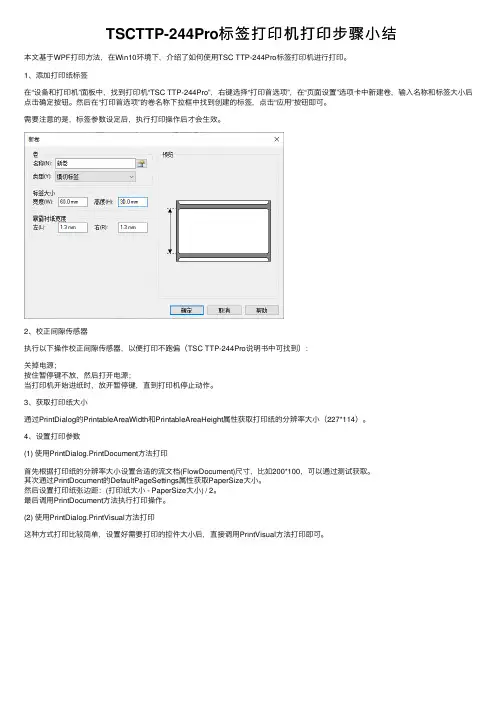
TSCTTP-244Pro标签打印机打印步骤⼩结本⽂基于WPF打印⽅法,在Win10环境下,介绍了如何使⽤TSC TTP-244Pro标签打印机进⾏打印。
1、添加打印纸标签在“设备和打印机”⾯板中,找到打印机“TSC TTP-244Pro”,右键选择“打印⾸选项”,在“页⾯设置”选项卡中新建卷,输⼊名称和标签⼤⼩后点击确定按钮。
然后在“打印⾸选项”的卷名称下拉框中找到创建的标签,点击“应⽤”按钮即可。
需要注意的是,标签参数设定后,执⾏打印操作后才会⽣效。
2、校正间隙传感器执⾏以下操作校正间隙传感器,以便打印不跑偏(TSC TTP-244Pro说明书中可找到):关掉电源;按住暂停键不放,然后打开电源;当打印机开始进纸时,放开暂停键,直到打印机停⽌动作。
3、获取打印纸⼤⼩通过PrintDialog的PrintableAreaWidth和PrintableAreaHeight属性获取打印纸的分辨率⼤⼩(227*114)。
4、设置打印参数(1) 使⽤PrintDialog.PrintDocument⽅法打印⾸先根据打印纸的分辨率⼤⼩设置合适的流⽂档(FlowDocument)尺⼨,⽐如200*100,可以通过测试获取。
其次通过PrintDocument的DefaultPageSettings属性获取PaperSize⼤⼩。
然后设置打印纸张边距:(打印纸⼤⼩ - PaperSize⼤⼩) / 2。
最后调⽤PrintDocument⽅法执⾏打印操作。
(2) 使⽤PrintDialog.PrintVisual⽅法打印这种⽅式打印⽐较简单,设置好需要打印的控件⼤⼩后,直接调⽤PrintVisual⽅法打印即可。


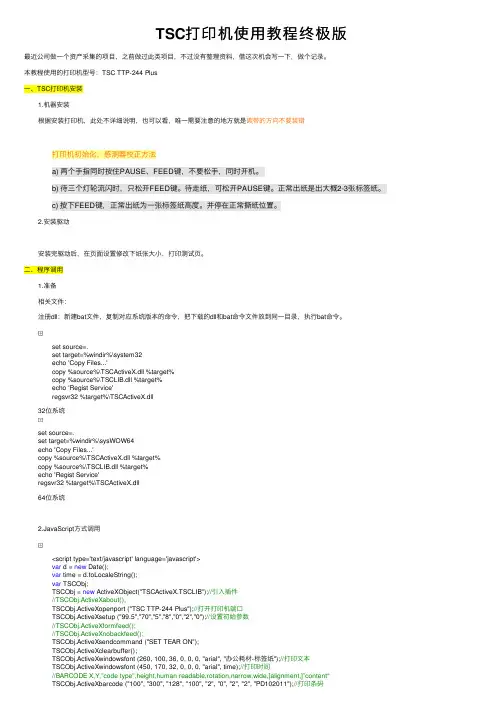
TSC打印机使⽤教程终极版最近公司做⼀个资产采集的项⽬,之前做过此类项⽬,不过没有整理资料,借这次机会写⼀下,做个记录。
本教程使⽤的打印机型号:TSC TTP-244 Plus⼀、TSC打印机安装1.机器安装根据安装打印机,此处不详细说明,也可以看,唯⼀需要注意的地⽅就是碳带的⽅向不要装错打印机初始化、感测器校正⽅法a) 两个⼿指同时按住PAUSE、FEED键,不要松⼿,同时开机。
b) 待三个灯轮流闪时,只松开FEED键。
待⾛纸,可松开PAUSE键。
正常出纸是出⼤概2-3张标签纸。
c) 按下FEED键,正常出纸为⼀张标签纸⾼度。
并停在正常撕纸位置。
2.安装驱动安装完驱动后,在页⾯设置修改下纸张⼤⼩,打印测试页。
⼆、程序调⽤1.准备相关⽂件:注册dll:新建bat⽂件,复制对应系统版本的命令,把下载的dll和bat命令⽂件放到同⼀⽬录,执⾏bat命令。
set source=.set target=%windir%\system32echo 'Copy Files...'copy %source%\TSCActiveX.dll %target%copy %source%\TSCLIB.dll %target%echo 'Regist Service'regsvr32 %target%\TSCActiveX.dll32位系统set source=.set target=%windir%\sysWOW64echo 'Copy Files...'copy %source%\TSCActiveX.dll %target%copy %source%\TSCLIB.dll %target%echo 'Regist Service'regsvr32 %target%\TSCActiveX.dll64位系统2.JavaScript⽅式调⽤<script type='text/javascript' language='javascript'>var d = new Date();var time = d.toLocaleString();var TSCObj;TSCObj = new ActiveXObject("TSCActiveX.TSCLIB");//引⼊插件//TSCObj.ActiveXabout();TSCObj.ActiveXopenport ("TSC TTP-244 Plus");//打开打印机端⼝TSCObj.ActiveXsetup ("99.5","70","5","8","0","2","0");//设置初始参数//TSCObj.ActiveXformfeed();//TSCObj.ActiveXnobackfeed();TSCObj.ActiveXsendcommand ("SET TEAR ON");TSCObj.ActiveXclearbuffer();TSCObj.ActiveXwindowsfont (260, 100, 36, 0, 0, 0, "arial", "办公耗材-标签纸");//打印⽂本TSCObj.ActiveXwindowsfont (450, 170, 32, 0, 0, 0, "arial", time);//打印时间//BARCODE X,Y,”code type”,height,human readable,rotation,narrow,wide,[alignment,]”content“TSCObj.ActiveXbarcode ("100", "300", "128", "100", "2", "0", "2", "2", "PD102011");//打印条码TSCObj.ActiveXprintlabel ("1","1");TSCObj.ActiveXcloseport();//关闭端⼝</script>Javascript代码3.C#调⽤#region调⽤TSC打印机打印条码///<summary>///调⽤TSC打印机打印条码///</summary>///<param name="title">打印的标题</param>///<param name="barCode">打印的条码编号</param>public static void TSC(string title, string barCode){// 打开打印机端⼝.TSCLIB_DLL.openport(p_port);// 设置标签宽度、⾼度等信息.// 宽 94mm ⾼ 25mm// 速度为4// 字体浓度为8// 使⽤垂直間距感測器(gap sensor)// 两个标签之间的间距为 3.5mmTSCLIB_DLL.setup("94", "25", "4", "8", "0", "3.5", "0");// 清除缓冲信息TSCLIB_DLL.clearbuffer();// 发送 TSPL 指令.// 设置打印的⽅向.TSCLIB_DLL.sendcommand("DIRECTION 1");// 打印⽂本信息.// 在 (176, 16) 的坐标上// 字体⾼度为34// 旋转的⾓度为 0 度// 2 表⽰粗体.// ⽂字没有下划线.// 字体为⿊体.// 打印的内容为:titleTSCLIB_DLL.windowsfont(176, 16, 34, 0, 2, 0, "宋体", title);// 打印条码.// 在 (176, 66) 的坐标上// 以 Code39 的条码⽅式// 条码⾼度 130// 打印条码的同时,还打印条码的⽂本信息.// 旋转的⾓度为 0 度// 条码宽窄⽐例因⼦为 7:12// 条码内容为:barCodeTSCLIB_DLL.barcode("176", "66", "39", "130", "1", "0", "7", "12", barCode);// 打印.TSCLIB_DLL.printlabel("1", "1");// 关闭打印机端⼝TSCLIB_DLL.closeport();}#endregionC#代码4.Java调⽤解压⽂件,将jna.jar包添加到项⽬ 本⽰例打印的是⼆维码,由于官⽅⽂档中没有重写打印⼆维码的⽅法,我也懒得写了,直接使⽤的发送命令的⽅式打印。
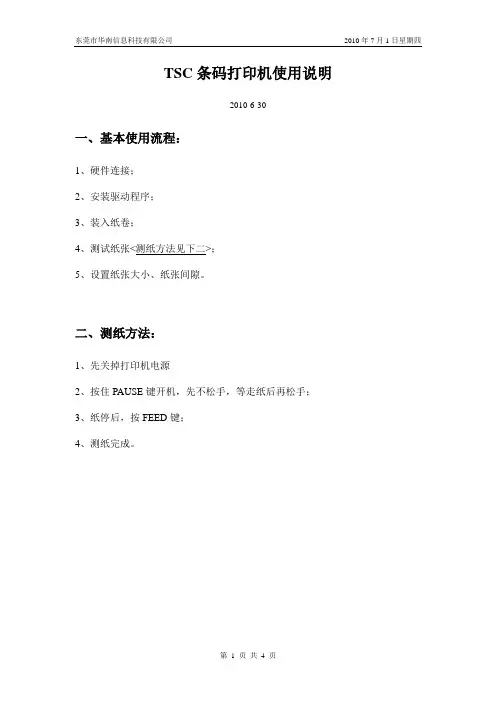
TSC条码打印机使用说明
2010-6-30
一、基本使用流程:
1、硬件连接;
2、安装驱动程序;
3、装入纸卷;
4、测试纸张<测纸方法见下二>;
5、设置纸张大小、纸张间隙。
二、测纸方法:
1、先关掉打印机电源
2、按住PAUSE键开机,先不松手,等走纸后再松手;
3、纸停后,按FEED键;
4、测纸完成。
三、打印机设置方法:
1、从“控制面板”中打开“打印机和传真”界面,并选择TSC TTP-224 Plus打印机,右键选择“打印首选项”;
2、进入“页面设置”界面,选择“新建”功能;
3、输入名称、纸张宽度、纸张高度、纸张左右宽度;
4、选择“卷”设置界面,调整以下设置,方式:“热敏”,类型:“有间距的标签”,间距高度:“2.00mm”,打印后操作:“撕去”;
5、选择“选项”设置界面,保持该页默认值设置;
6、在前面第2点“页面设置”界面,可以选择“高级选项”并进入设置界面,进行如下设置:“垂直偏移”设置成2.00mm。
(这个选项的主要作用是调整打印内容处在纸张上的位置。
)。
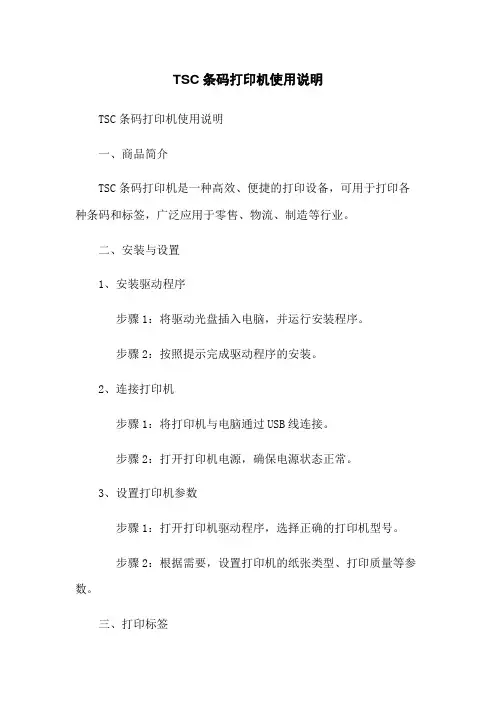
TSC条码打印机使用说明TSC条码打印机使用说明一、商品简介TSC条码打印机是一种高效、便捷的打印设备,可用于打印各种条码和标签,广泛应用于零售、物流、制造等行业。
二、安装与设置1、安装驱动程序步骤1:将驱动光盘插入电脑,并运行安装程序。
步骤2:按照提示完成驱动程序的安装。
2、连接打印机步骤1:将打印机与电脑通过USB线连接。
步骤2:打开打印机电源,确保电源状态正常。
3、设置打印机参数步骤1:打开打印机驱动程序,选择正确的打印机型号。
步骤2:根据需要,设置打印机的纸张类型、打印质量等参数。
三、打印标签1、准备标签设计步骤1:打开标签设计软件,如LabelDirect。
2、设定打印内容步骤1:选择需要打印的内容,如文字、条码、图片等。
步骤2:设置内容的位置、大小、字体等参数。
3、进行打印步骤1:在标签设计软件中打印按钮。
步骤2:根据提示,选择打印机并确认打印参数。
步骤3:开始打印,等待打印完成。
四、常见问题与故障排除1、打印机无法正常连接或识别解决方法:检查USB连接是否松动,重新安装驱动程序。
2、打印内容错误或不完整解决方法:检查标签设计和打印参数设置是否正确,调整参数后重新打印。
3、打印质量低下或模糊解决方法:调整打印机质量设置,更换相应质量的打印纸。
附件:1、驱动安装程序光盘2、打印机说明书法律名词及注释:1、条码:一种以不同宽度的黑白条纹表示信息的图形编码。
2、标签:印刷、标记或贴在商品或物品上的纸片,用于识别、说明或分类。
3、USB:通用串行总线(Universal Serial Bus)的简称,一种计算机外部设备连接标准。
TSC条码打印机驱动安装及BarTender操作指导TSC(台半)条码打印机驱动安装及BarTender操作指导一、安装驱动程序首先将打印机通过USB通讯线连接到电脑,开机;在电脑光驱中放入驱动光盘,在我的电脑中找到光盘图标,右键---打开光盘,光盘中找到打印机驱动软件,驱动软件的路径为:光盘:\Driver,驱动软件为DriverWizard.exe双击DriverWizard.exe文件来运行驱动程序,不需要修改设置,直接点击“下一步”直至“完成”。
二、安装BarTender软件BarTender软件路径为:光盘:\BarTender,在文件夹中找到BT100_SR1_2846UL_TSC.exe文件,双击此文件来运行安装:默认为简体中文,不需要修改,左键单击”确定”;有任何提示安装的插件请点击”安装”这一步由于各个电脑的配置和网络情况不同等待时间可能很漫长,请耐心等待……”点击”下一步选择”我接受许可协议中的条款”,之后点击”下一步”如果需要更改软件安装路径,可以在这一步中修改,修改好之后点击”下一步”点击”安装”将”打开<<入门手册>>”和”运行BarTender”前对号去掉,点击”完成”三、使用BarTender软件进行标签模板的编辑在开始中找到所有程序-BarTender 10。
0 UltraLite 里面的BarTender UltraLite左键单击开机有一个版本选择,选定最后一个”Run the UltraLite edition only”,左键单击”OK”按钮进入软件;进入软件之后按照如下图所示操作选择所购买的打印机型号,单击”下一步”在这个页面中,如果所购买的标签纸有不同样式,比如一行有两个标签的标签纸,那么就应该做如下选择:调整好所购买的标签的大小之后,点击”完成”按钮,进入编辑界面;四、添加/编辑条码:如果在界面中需要建立条码,首先,在界面中找到条码编辑按钮,如图,左键点击按钮,之后,弹出如图对话框:选择所需要的条码类型,单击”Select”按钮,之后,再在标签空白处左键单击,出现一个默认内容的条码,改变条码内容左键双击条码,选中需要编辑内容的条码,在”嵌入的数据”里面更改所需要的内容,编辑结束后,单机”关闭”按钮;更改条码所在位置直接执行拖动条码操作放在需要放置的位置即可。
TSC标签打印步骤
1、启动coreldraw软件,打开待打印标签文件,出现如下图所示对话框,点击确定
2、待打印标签文件打开,(以集控单元主控模块为列),如下图所示
3、在菜单文件/打印设定,在名称下拉菜单中选择TSC TTP-342 PRO标签
打印机型号,如下图所示
4、点开名称右侧属性按钮,如下图所示,
5、选择页面设置项,对卷名称进行编辑如下图所示
6、将标签大小的宽、高度设为40mm和20mm;露出衬底宽度左右都为0mm(以
7、集控主控模块为例),如下图所示,可根据自己的需要设置相应的尺寸,点击确定。
8、点击图形设置项,如下图所示
9、在混色设置中选择无,其他为默认设置,点击确认,退出打印设定对话框
10、点击打印即可。
TSC条码打印机使用说明
2010-6-30
一、基本使用流程:
1、硬件连接;
2、安装驱动程序;
3、装入纸卷;
4、测试纸张<测纸方法见下二>;
5、设置纸张大小、纸张间隙。
二、测纸方法:
1、先关掉打印机电源
2、按住PAUSE键开机,先不松手,等走纸后再松手;
3、纸停后,按FEED键;
4、测纸完成。
三、打印机设置方法:
1、从“控制面板”中打开“打印机和传真”界面,并选择TSC TTP-224 Plus 打印机,右键选择“打印首选项”;
2、进入“页面设置”界面,选择“新建”功能;
3、输入名称、纸张宽度、纸张高度、纸张左右宽度;
4、选择“卷”设置界面,调整以下设置,方式:“热敏”,类型:“有间距的标签”,间距高度:“2.00mm”,打印后操作:“撕去”;
5、选择“选项”设置界面,保持该页默认值设置;
6、在前面第2点“页面设置”界面,可以选择“高级选项”并进入设置界面,进行如下设置:“垂直偏移”设置成 2.00mm。
(这个选项的主要作用是调整打印内容处在纸张上的位置。
)
欢迎您的下载,
资料仅供参考!
致力为企业和个人提供合同协议,策划案计划书,学习资料等等
打造全网一站式需求。
TSC标签打印步骤
1、启动coreldraw软件,打开待打印标签文件,出现如下图所示对话框,点击确定
2、待打印标签文件打开,(以集控单元主控模块为列),如下图所示
3、在菜单文件/打印设定,在名称下拉菜单中选择TSC TTP-342 PRO标签
打印机型号,如下图所示
4、点开名称右侧属性按钮,如下图所示,
5、选择页面设置项,对卷名称进行编辑如下图所示
6、将标签大小的宽、高度设为40mm和20mm;露出衬底宽度左右都为0mm(以
7、集控主控模块为例),如下图所示,可根据自己的需要设置相应的尺寸,点击确定。
8、点击图形设置项,如下图所示
9、在混色设置中选择无,其他为默认设置,点击确认,退出打印设定对话框
10、点击打印即可。